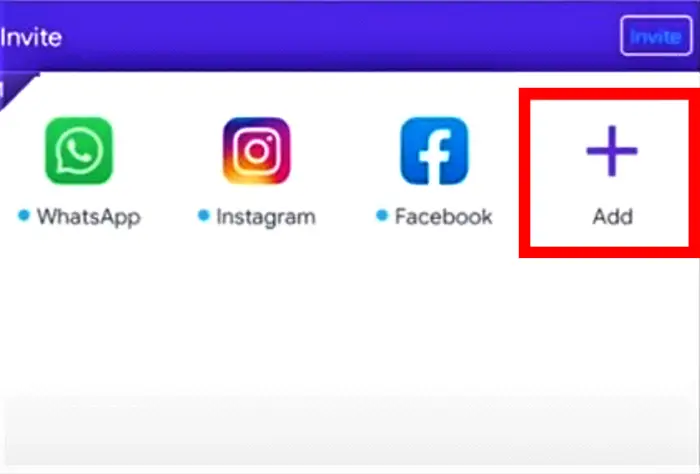
Arceus X Admin は、最も人気のある Roblox Mod メニューの 1 つであり、ゲームプレイをより楽しくエキサイティングにするために人々が使用するエクスプロイトです。
他のツールやアプリケーションと同様に、プレイヤーは Arceus X Admin の使用中にエラーや問題に遭遇することがよくあります。
Arceus X ユーザーが最も遭遇する問題は次のとおりです。 Arceus X Admin がクラッシュし続ける。
ここにいる間、Arceus X のクラッシュまたは権限エラーの問題を解決する方法を探しているかもしれません。
それが本当であれば、同じことをできるだけ簡単な方法で説明するステップバイステップのガイドがあるので、もう探す必要はありません。
早速、始めましょう。
Arceus X 管理者がクラッシュを修正し続ける
インターネット上には、その解決策を知っていると主張する Web サイトや YouTube チャンネルがたくさんあります。
彼らのビデオを見てガイドを読んだ後、同じ解決策を適用して Arceus X がクラッシュし続ける問題を修正しましたが、問題を完全に解決することはできませんでした。
その時、私たちは他の Roblox プレイヤーの苦しみを認識し、その後調査を行った結果、Arceus X のクラッシュやエラー許可の問題を修正するために使用できるいくつかの方法を発見しました。
上で述べたように、Arceus X がクラッシュし続ける問題を解決するために使用できる 2 つの方法を発見しました。
これらのメソッドがどのようなもので、どのように機能するかを知るには、このガイドを最後まで読み続ける必要があります。
方法 1: 並列アプリケーションを使用する
まず、Parallel アプリケーションをまだダウンロードしていない場合は、Google Play ストアからダウンロードしてインストールします。
Parallel アプリを正常にダウンロードしたら、起動して利用規約に同意します。
アプリケーションを開くと、デバイスに保存されている写真やメディアにアクセスする許可を Parallel アプリに与えるように求められます。
完了したら、ホーム画面にある「+」アイコンをタップします。
そうすると、携帯電話にインストールされているすべてのアプリケーションのリストが表示されます。

ここで、下にスクロールして「Roblox」を選択し、「追加」ボタンをタップする必要があります。
追加したら、「Roblox」アプリをタップします。
そうすると、アプリをスムーズに使用するために「不明なアプリをインストール」権限を付与するかどうかを尋ねるポップアップが画面に表示されます。

「続行」オプションをタップし、「このソースから許可」オプションを有効にします。
有効にしたら、Roblox を起動し、クラッシュの問題が解決されたかどうかを確認します。
それでおしまい。
この方法がうまくいかない場合でも、心配する必要はありません。Arceus X のクラッシュ問題を解決するために試せるもう 1 つの方法があります。
方法 2: 1.1.1.1 VPN を使用する
2 番目の方法では、仮想プライベート ネットワーク (VPN) を使用する必要があります。 Google Play ストアには無料および有料の VPN が多数ありますが、そのすべてが安全であるわけではありません。
Roblox Arceus X のクラッシュ問題を解決するために使用した VPN は 1.1.1.1 です。この VPN の最も優れた点は、完全に無料で、Google Play ストアからダウンロードできることです。
VPN を使用して Arceus X がクラッシュし続ける問題を修正する方法は次のとおりです。
まず、Google Play ストアから 1.1.1.1 VPN をダウンロードしてインストールします (まだ行っていない場合)。
インストールしたら、VPN を起動して接続します。

「あなたのインターネットはプライベートです」というメッセージが表示されるまでお待ちください。
接続したら、Roblox を開いてエラーが残っているかどうかを確認します。
それでおしまい。
これが、現時点でRoblox Arceus X Adminがクラッシュし続ける問題を修正する方法について知っておく必要があるすべてです。
